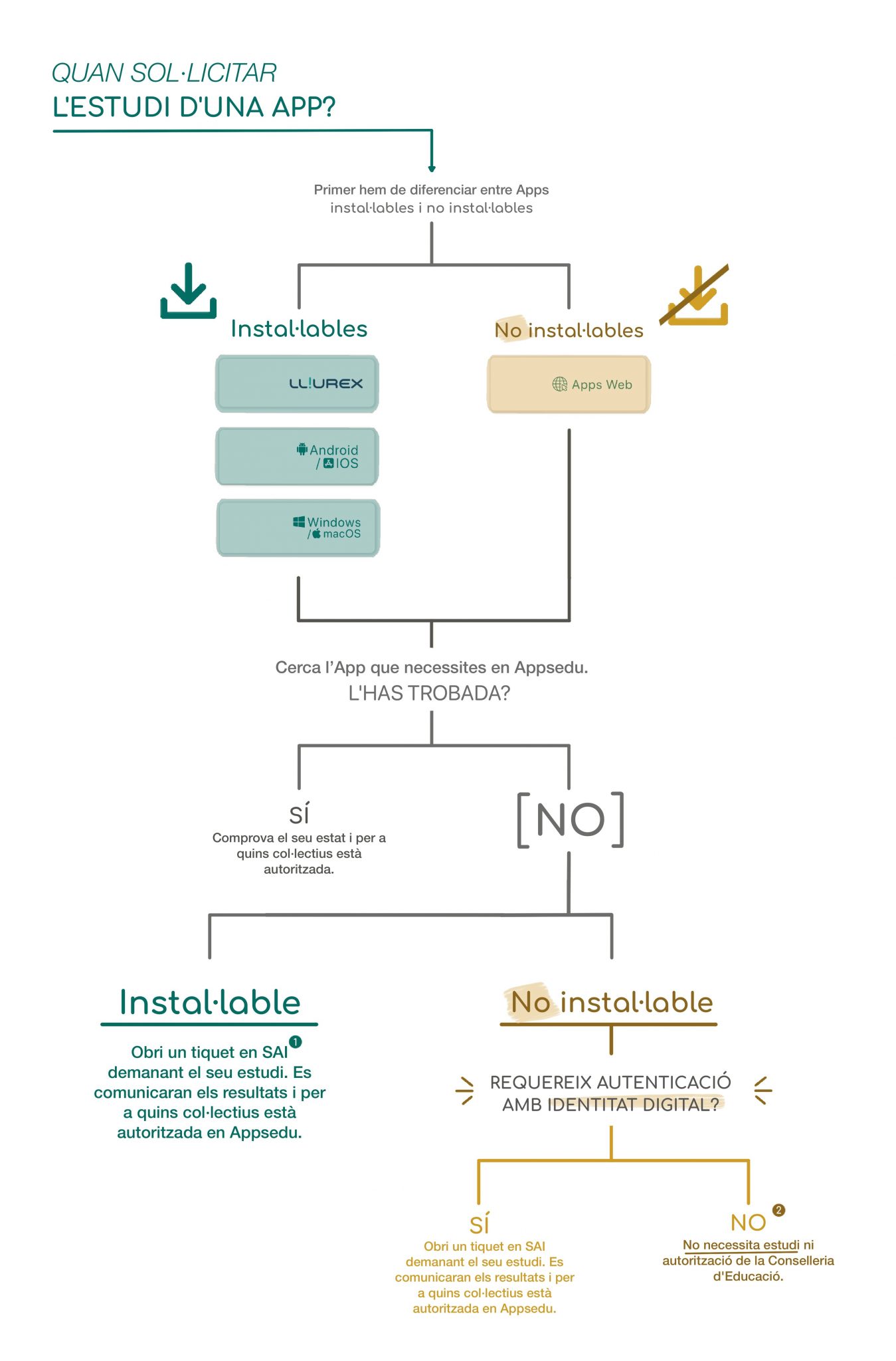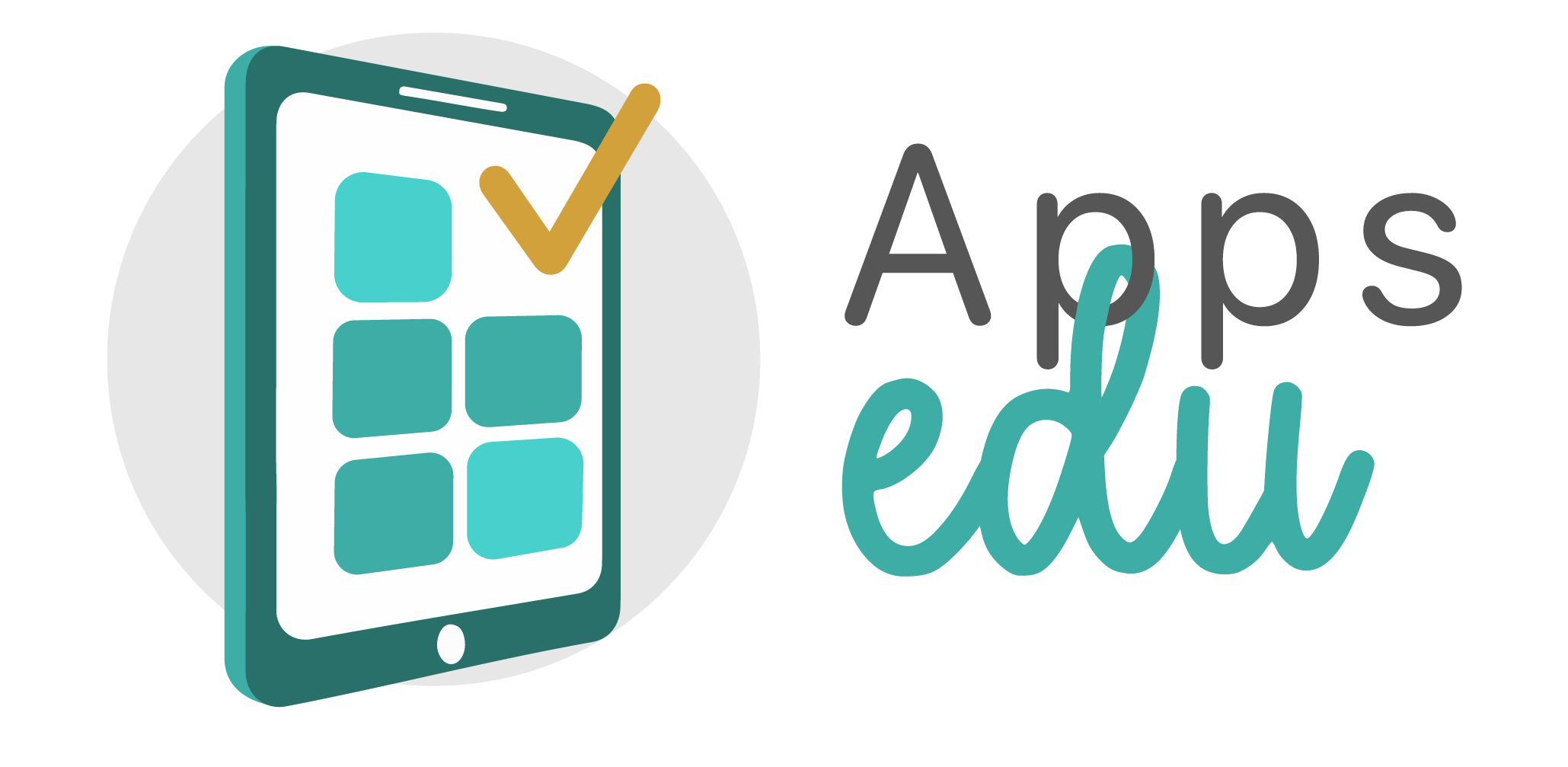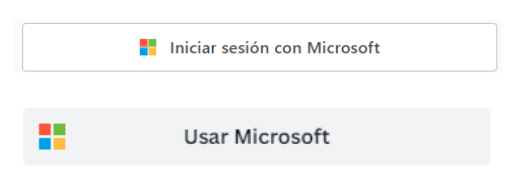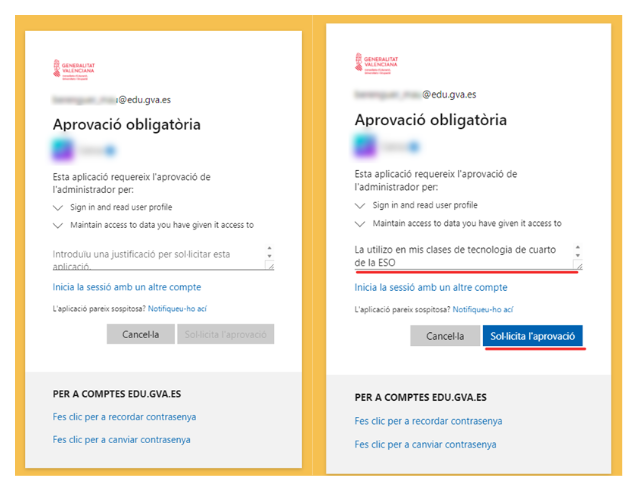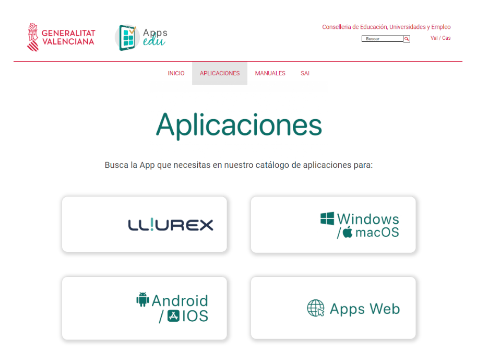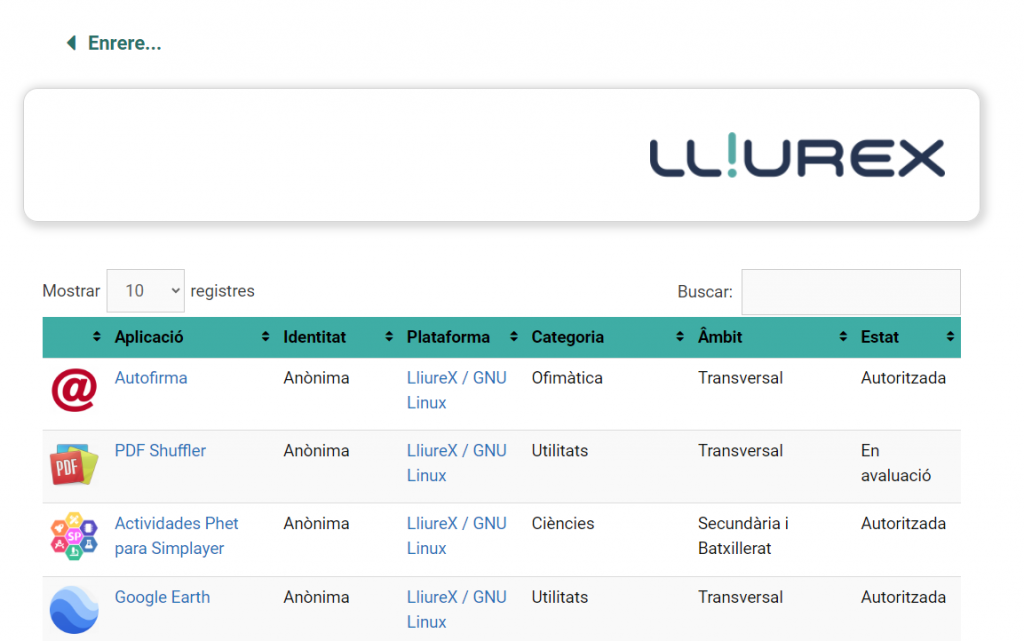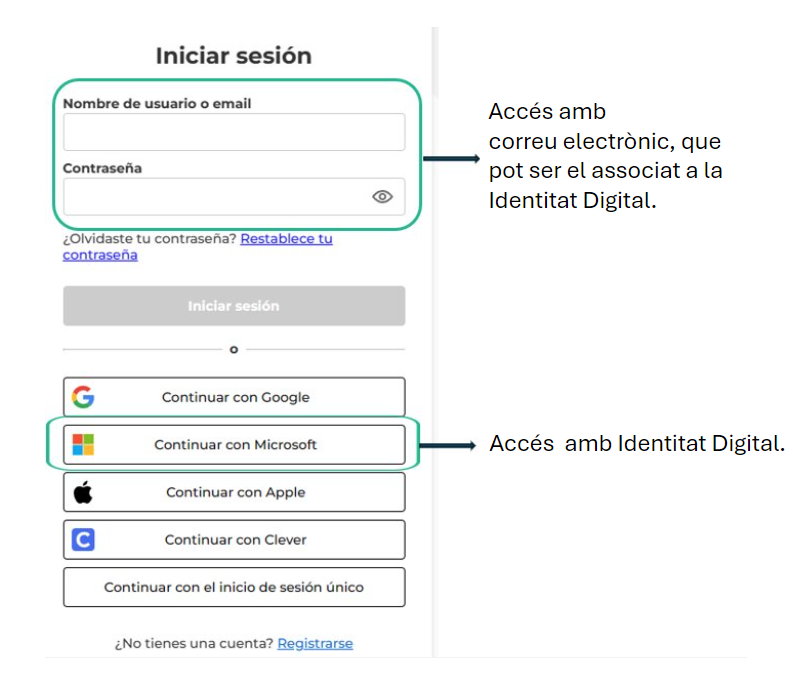11 abril, 2024 per DGIE
1. Sense Avaluar: Quan una aplicació es troba en este estat, significa que s’ha rebut una sol·licitud per a la seua avaluació, però el proces encara no ha començat. Les sol·licituds d’avaluació poden haver sigut rebudes a través del Sistema d’Aplicacions Informàtiques (SAI) o d’un altre mitjà, però la revisió formal encara no ha començat. En este punt, no es necessari presentar noves sol·licituds, ja que el procés d’avaluació s’iniciarà en algun moment.
2. En Avaluació: Una vegada que el procés d’avaluació ha començat, l’aplicació passa a l’estat de «En Avaluació». Este procés implica diverses etapes, com la revisió de seguretat, anàlisi de protecció de dades, avaluació de termes d’ús i consideracions legals. Cadascuna d’estes etapes es clau per determinar si l’aplicació compleix amb els estàndards i requisits establits.
3. En Negociació: En alguns casos, una aplicació pot ser considerada segura, però abans que puga ser desplegada a les botigues d’aplicacions, es necessari arribar a un acord entre l’editor de l’aplicació i la Conselleria. Això pot involucrar discussions sobre termes d’ús, condiciones de desplegament o qualsevol altra consideració rellevant per a les dues parts.
4. Preparant desplegament: Quan una aplicació ha passat satisfactòriament el procés d’avaluació i s’ha determinat que es segura i compleix amb tots els requisits, passa a l’estat de «En Desplegament». Ací, es duen a terme els procediments tècnics necessaris per fer que l’aplicació estiga disponible a les botigues d’aplicacions el més ràpid possible, assegurant així la seua accessibilitat per als usuaris finals.
5. Autoritzada – Botiga: Una vegada que una aplicació ha completat amb èxit el procés d’avaluació i desplegament, es considera «Autoritzada» i està disponible a les botigues d’aplicacions. Els usuaris autoritzats tenen la capacitat de buscar, descarregar i instal·lar l’aplicació en els seus dispositius segons siga necessari.
6. Autoritzada – Instal·lació coordinada: Algunes aplicacions poden ser considerades adequades per al seu ús, però per diverses raons no poden ser desplegades públicament a les botigues d’aplicacions. En estos casos, els coordinadors designats, com el CTIC o els coordinadors d’aula d’informàtica, poden instal·lar l’aplicació utilitzant les seues credencials per administrar la seua instal·lació.
7. Autoritzada – Instal·lació assistida: L’aplicació s’ha avaluat i autoritzat però por les seues característiques requerix de la instal·lació assistida pels tècnics del SAI.
8. Autoritzada – Identitat Digital: Este estat s’aplica a aplicacions web que no requerixen instal·lació en dispositius. Per accedir a estes aplicacions, els usuaris autoritzats han d’iniciar sessió utilitzant la seua identitat digital. És important tindre en compte que, en la seua majoria, només el personal docent i no docent pot accedir a esta mena d’aplicacions utilitzant la identitat digital. A més, es possible que es requereixca el consentiment dels usuaris per a la transferència de dades.
9. Autoritzada – sistema: Este estat s’aplica a aplicacions que estan preinstal·lades juntament en el sistema operatiu.
10. Disponible en LliureX: Algunes aplicacions estan específicament dissenyades per funcionar en el sistema operatiu LliureX de la Conselleria. Estes aplicacions estan disponibles a través d’este sistema operatiu i no es despleguen en altres botigues d’aplicacions, com la botiga de Windows. No duplicar el desplegament d’una mateixa aplicació en diversos sistemes operatius diferents permet optimitzar els temps de manteniment al centrar els esforços en una única plataforma. A més se simplifiquen les tasques d’actualització i correcció d’errors, i es redueixen els riscos associats amb la gestió de múltiples versiones. Estos criteris d’unificació contribueixen a economitzar recursos i minimitzar possibles vulnerabilitats.
11. Disponible en web: Algunes aplicacions disponibles per a plataformes específiques també tenen una versió web. Les aplicacions web de tercers no requerixen processos de manteniment ni actualitzacions per part de la Conselleria, i sempre es disposa de les últimes funcionalitats i millores en aspectes relatius a la seguretat i protecció de dades. En general, quan una aplicació dispose de versió web a més de versions per a plataformes específiques, s’autoritzarà sols en web.
12. No Autoritzada: Després de completar l’avaluació, si es determina que una aplicació no compleix amb els criteris o requisits establits, es classifica com «No Autoritzada». Estes aplicacions no estan disponibles a les botigues gestionades por la Conselleria i l’accés mitjançant identitat digital no està permés.
13. A Retirar: Les aplicacions que en algun moment van ser autoritzades però que ara tenen una data de retirada pendent es classifiquen com «A Retirar». Els usuaris poden continuar utilitzant l’aplicació fins a la data de retirada, però es recomana prendre mesures per salvaguardar la informació abans que l’aplicació es retire oficialment. A més, les aplicacions en este estat deixaran d’estar disponibles per a noves instal·lacions des de les botigues d’aplicacions.
14. Retirada: Les aplicacions que ja no estan autoritzades i han sigut retirades oficialment del sistema es consideren «Retirades». Estes aplicacions no han d’utilitzar-se i ja no estan disponibles per a la seua instal·lació o ús en cap context oficial.